win10自带的屏幕录制在哪 windows10怎么录屏幕视频
更新时间:2024-01-26 14:08:17作者:zheng
我们可以使用win10电脑自带的录屏功能来快速录制屏幕内容,但是有些用户不知道该如何使用录屏,今天小编教大家win10自带的屏幕录制在哪,如果你刚好遇到这个问题,跟着小编一起来操作吧。
方法如下:
1.点击屏幕左下角WIN图标,点击设置按钮。进入Win10设置界面
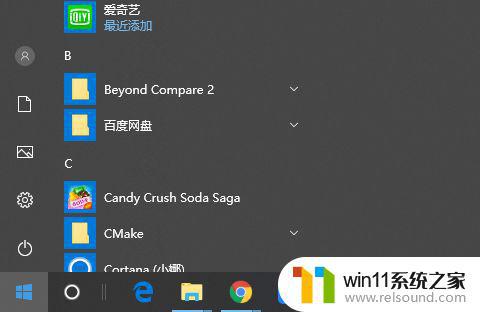
(2)点击游戏栏,按Win+G组合键,打开游戏栏,勾选是,打开游戏录制界面点击开始按钮就可以录制了


以上就是win10自带的屏幕录制在哪的全部内容,如果有遇到这种情况,那么你就可以根据小编的操作来进行解决,非常的简单快速,一步到位。















